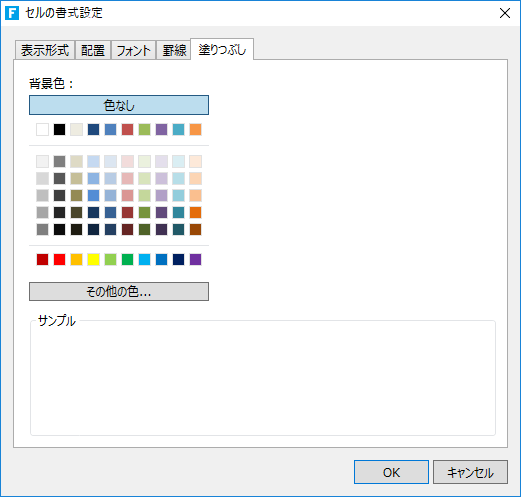ページはExcelと同様に縦横のセルで構成されています。セルの編集もExcelと同じような操作のため直感的に操作できます。
[ホーム]をクリックするとセルを操作するリボンが表示されます。

簡単にセルの書式を設定することができます。
セル書式の設定
Excel同様にセルの書式を設定できます。次のセル型でも書式設定ができます。
- テキストボックス
- コンボボックス
- 日付
- 時刻
- ラジオグループ
- チェックボックスグループ
参考: テキストボックスや日付などのセル型では、入力時は書式が適用されませんが、フォーカスが他に移ると書式が適用されます。


[ホーム]タブで設定する
フォントや行揃えなどよく使う書式は[ホーム]タブのリボンで設定できます。

スポイトによる色指定
Excelにはない操作として、スポイトを使用して画面内の任意の色を取得して設定することができます。スポイト機能は、色選択のドロップダウンリスト内にある[スポイト]をクリックし続けたまま使用したい色の位置までカーソルを移動さえ、クリックを解除します。
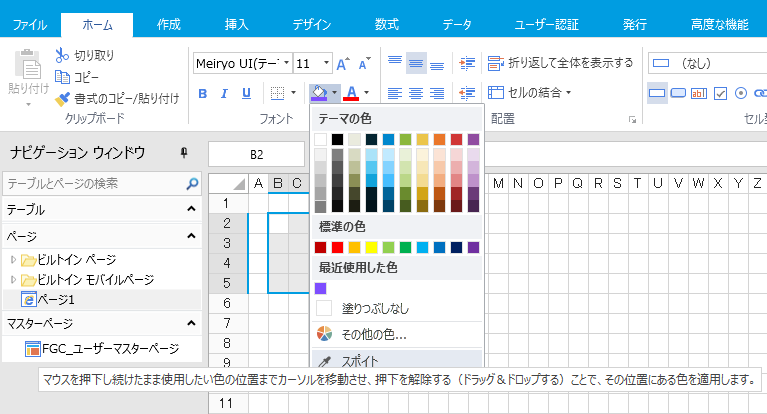
「書式設定」ダイアログで設定する
セルを選択して右クリックして表示されるメニューで[セルの書式設定]を選択すると「セルの書式設定」ダイアログが表示されます。
「セルの書式設定」ダイアログには、次の5つのタブがあります。設定の方法や内容は、ほぼExcelと同様です。
注意: モバイルページでは、コンボボックス、ユーザー選択コンボボックスのセル型で中央揃え、右揃えを設定できません。
「表示形式」タブ
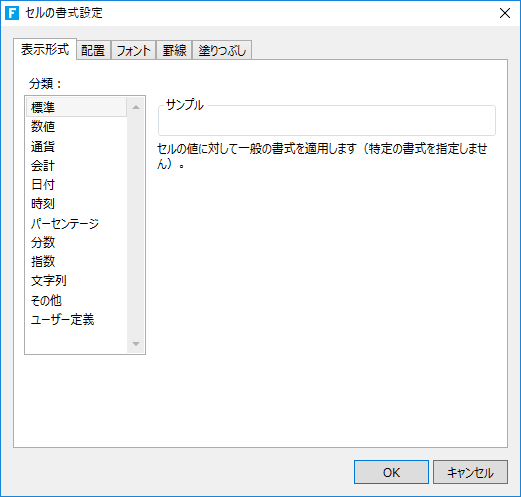
「配置」タブ
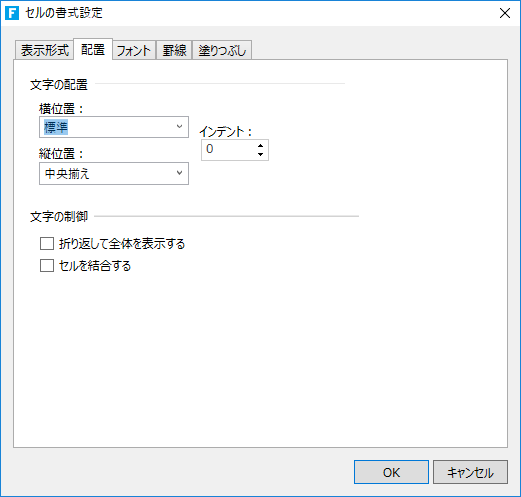
「フォント」タブ

「罫線」タブ
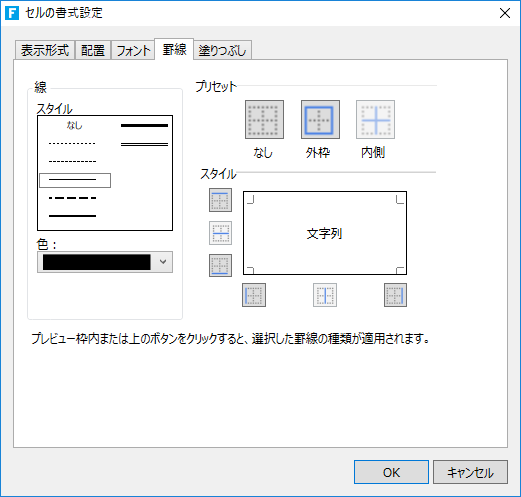
「塗りつぶし」タブ